Node.js est une plateforme permettant d’exécuter des applications côté serveur basées sur JavaScript. Nous proposons Node.js en plusieurs versions sur nos Managed Flex Servers. Ce manuel décrit comment mettre en service une application Node.js sur votre Managed Flex Server.
Exigences
Les applications Node.js peuvent être mises en service à partir de Managed Flex Server M.
Création d’une application Node.js
Pour l’exemple, nous voulons coder une application Web «Hello World». Afin de la rendre disponible en tant que site Web sur Internet, nous l’exploiterons comme backend d’un proxy inverse nginx.
Nous vous conseillons de créer un dossier ~/app/ pour vos propres applications et d’y créer un sous-dossier pour chacune d’entre elles. Vous avez ainsi toujours un ordre propre et un aperçu clair. Pour notre application exemple, nous créons donc le dossier ~/app/hello-world.
Placez maintenant le code à cet endroit. Pour notre application exemple, il faut un fichier avec le contenu suivant, que nous nommons hello.js.
var http = require('http');
var server = http.createServer(function(req, res) {
res.writeHead(200, {'Content-Type': 'text/plain'});
res.end('Hello World\n');
});
server.listen(8080, '127.0.0.1');
console.log('Server running on port 8080');Comme vous le voyez, hello.js crée un listening socket et attend les requêtes http. Nous choisissons l’adresse IP 127.0.0.1 parce que nous ne voulons pas exposer notre application directement sur Internet, mais nous utilisons plutôt nginx comme proxy pour cela. La fonction proxy de nginx s’attend à ce que votre application soit atteignable sur cette adresse IP. Vous êtes généralement libre pour le choix du port. Tous les ports entre 1024 et 65535 sont possibles. Notez cependant, qu’un seul listening socket peut être créé par port et que le démarrage de votre application échouerait si le port sélectionné était déjà occupé. La bonne tactique est donc d’éviter les ports qui sont couramment utilisés par d’autres applications.
Conseil: Sachez que la désignation «localhost» référence deux adresses: l’adresse loopback IPv4 127.0.0.1 ainsi que l’adresse loopback IPv6 ::1. Selon la façon dont vous ou votre application (p. ex. bibliothèque ou langage) implémentez l’instruction «listen», votre application écoutera ainsi différentes interfaces. Si vous voulez éviter cela, saisissez directement l’adresse IP.
Notre application exemple ne nécessite aucun module NPM supplémentaire. Si votre application en a besoin, vous pouvez la faire installer normalement par NPM. Pour cela, connectez-vous via SSH dans votre hébergement, allez dans votre répertoire d’application et installez les modules souhaités avec npm install.
Vous pouvez maintenant démarrer l’application exemple avec node hello.js. Pour terminer, appuyez-sur Ctrl-C:
node hello.js
Server running on port 8080
^C
Intégration
Comme notre exemple traite d’une application Web qui devrait généralement être accessible via http(s), vous devez configurer votre serveur Web dans le panel de sorte qu’il transfère les requêtes en tant que proxy vers votre nouvelle application Node.
Configurer le serveur Web
Dans votre control panel, créez un site Web avec le réglage initial «Proxy Nginx sur application propre»:
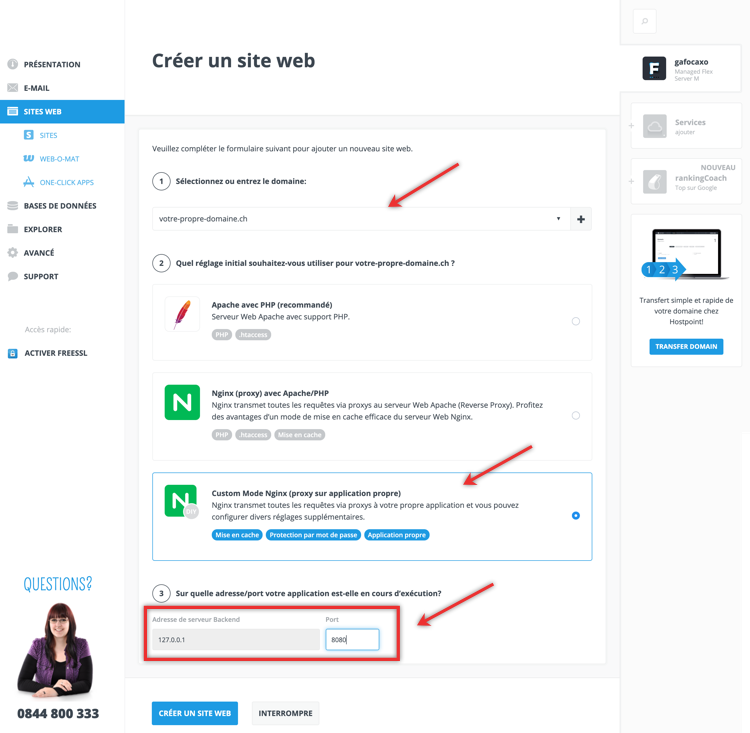
- Adresse et port du serveur
- La fonction proxy s’attend à ce que votre application écoute l’adresse loopback IPv4 127.0.0.1. Vous devez donc uniquement indiquer le port ici: 8080.
Fonctionnement avec le Custom Service Control
Vous avez jusqu’à présent démarré votre application manuellement via le shell. Bien que cela puisse être un moyen facile lors du test et du développement, il ne s’agit pas d’une option viable pour le fonctionnement productif. Le Custom Service Control (CSC) peut s’occuper du fonctionnement et de la gestion automatique de votre application, par exemple le démarrage et l’arrêt pendant les travaux de maintenance sur votre serveur.
La configuration de l’appli hello.js dans le CSC est très simple. Pour ce faire, créez un nouveau custom service pour l’application hello.js:
hpservices supervisord add hello-world
successfully created dir for hello.js: /home/username/.services/supervisord/hello-world
successfully created dir for hello.js: /home/username/.services/supervisord/hello-world/log
successfully created dir for hello.js: /home/username/app/hello-world
supervisord service config file written: /home/username/.services/supervisord/hello-world/service.confUn cadre de configuration pour le nouveau service est alors créé dans le fichier ~/.services/supervisord/hello-world/service.conf. Il nous faut juste ajuster la command pour notre application Hello World. Autrement, nous pouvons reprendre toutes les valeurs suggérées.
Pour Node.js la commande doit être adaptée et quelques variables d'environnement doivent être ajoutées (enlever le point-virgule au début de la ligne)... :
[program:hello-world]
command=/usr/local/bin/node %(ENV_HOME)s/app/hello-world/hello.js ; the program (can take args)
directory=%(ENV_HOME)s/app/hello-world/ ; directory to cwd to before exec (default no cwd)
autostart=true ; start application at supervisord start (default: true)
stopwaitsecs=10 ; max num secs to wait before SIGKILL (default 10)
stdout_logfile=%(ENV_HOME)s/.services/supervisord/hello-world/log/default.log
stdout_logfile_maxbytes=1MB ; filesize at which to rotate logfiles (default ist 50MB)
stdout_logfile_backups=10 ; number of stdout logfile backups (0 means none, default 10)
stderr_logfile=%(ENV_HOME)s/.services/supervisord/hello-world/log/default.err
stderr_logfile_maxbytes=1MB ; filesize at which to rotate logfiles (default is 50MB)
stderr_logfile_backups=10 ; number of stderr logfile backups (0 means none, default 10)supervisorctl update vous permet d’activer la nouvelle configuration pour notre application Hello World:
supervisorctl update
hello-world: added process groupAttention: En cas d'erreur, "hpservices supervisord start" doit d'abord être exécuté une fois.
Pour de plus amples détails sur l’utilisation et les possibilités qui vous sont offertes par le CSC, consultez le manuel du Custom Service Control.
Informations complémentaires
Pour envoyer une demande d'assistance au support, merci d'utiliser ce formulaire-ci.



